国旅手游网提供好玩的手机游戏和手机必备软件下载,每天推荐精品安卓手游和最新应用软件app,并整理了热门游戏攻略、软件教程、资讯等内容。欢迎收藏
网友七年提问:visio2013怎么画箭头
visio制图特别是流程图是肯定离不开箭头的,不过有些伙伴只知道怎么画直线,不知道怎么画箭头,下面就带来了教程,有需要的可以来看看visio怎么画箭头。
1、首先打开软件,然后点击指针工具边上的箭头,选择“线条”。
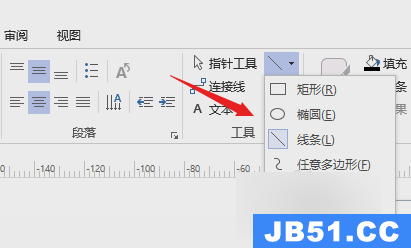
2、然后在空白文档中绘制一条线。
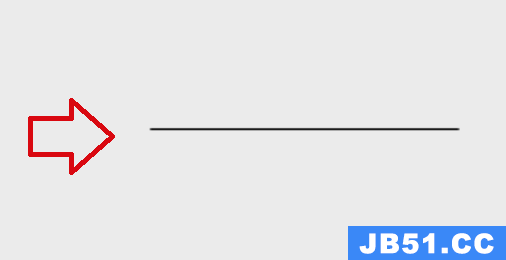
3、选中线条之后,可以点击“箭头”命令。
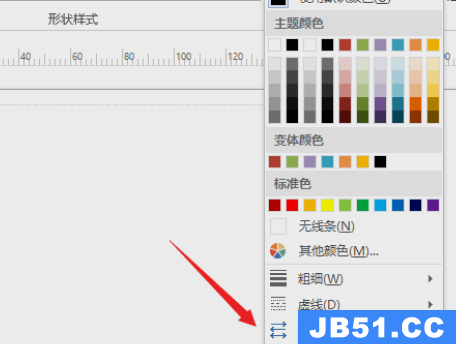
4、最后就可以根据需求来选择箭头了。
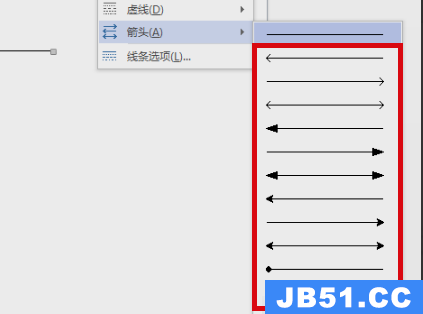
相关介绍:怎么画直线
以上是国旅软件为你收集整理的visio怎么画箭头详细教程全部内容。
如果觉得国旅软件网站内容还不错,欢迎将国旅软件推荐给好友。
关于《visio怎么画箭头详细教程》相关问题的解答语柳小编就为大家介绍到这里了。如需了解其他软件使用问题,请持续关注国旅手游网软件教程栏目。
版权声明:本文内容由互联网用户自发贡献,该文观点仅代表作者本人。本站仅提供信息存储空间服务,不拥有所有权,不承担相关法律责任。如果发现本站有涉嫌抄袭侵权/违法违规的内容,欢迎发送邮件至【1047436850@qq.com】举报,并提供相关证据及涉嫌侵权链接,一经查实,本站将在14个工作日内删除涉嫌侵权内容。
本文标题:【visio 怎么画箭头[visio2010怎么画箭头]】
本文链接:http://www.citshb.com/class178048.html
